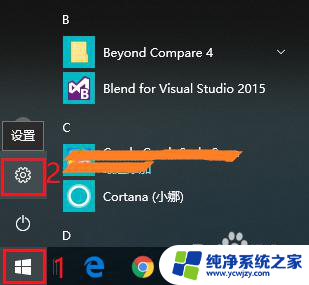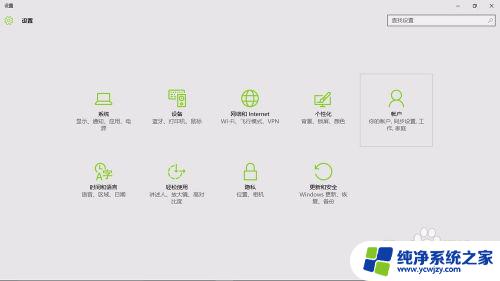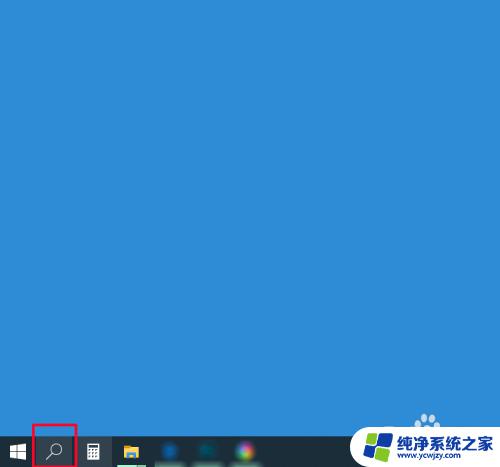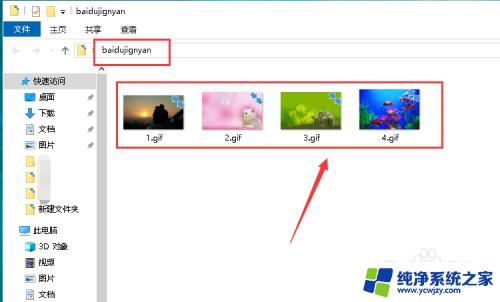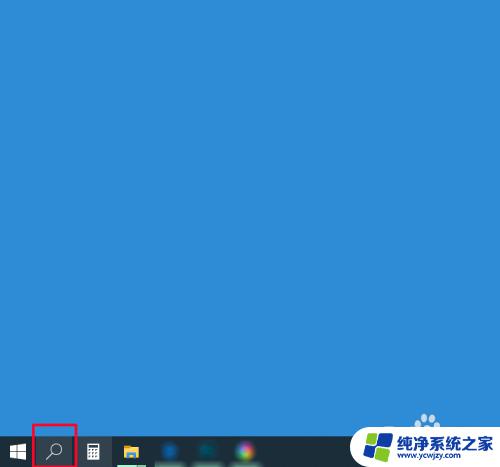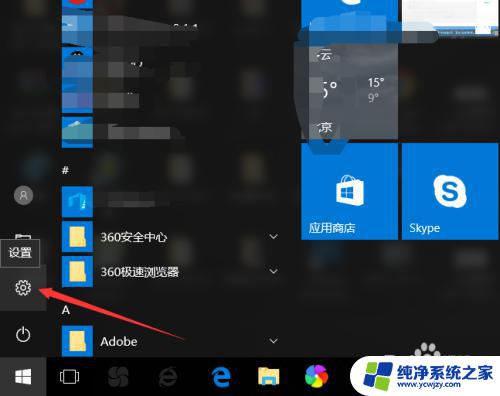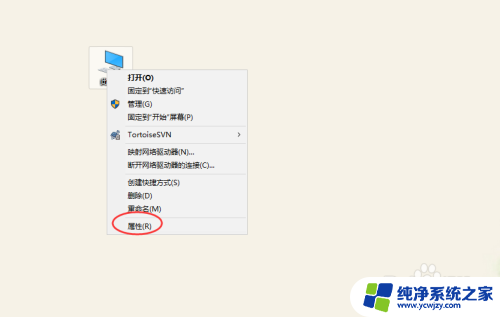win10程序锁怎么设置 win10动态锁设置教程
更新时间:2024-02-18 15:00:33作者:jiang
Win10操作系统是微软公司最新发布的操作系统版本,它带来了许多令人激动的新功能和改进,其中之一就是Win10程序锁和动态锁的设置。通过设置Win10程序锁,我们可以有效地保护个人隐私和数据安全。而Win10动态锁则更进一步,利用蓝牙技术将我们的电脑与手机等移动设备绑定,实现在离开电脑时自动锁屏的功能。如何设置Win10程序锁和动态锁呢?下面将为大家详细介绍设置的方法和步骤。
步骤如下:
1、首先我们打开【windows设置】后,找到并点击【系统】选项。
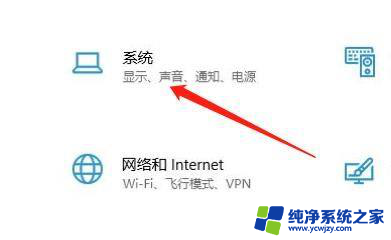
2、在【系统】的【关于】选项中,点击【在Windows Defender中查看详细信息】。
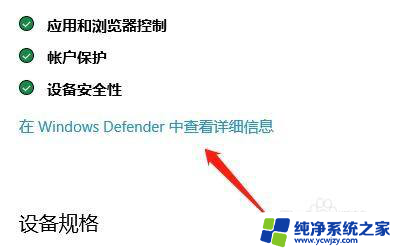
3、进入后,在【账户保护】中点击【动态锁设置】进入设置即可。

以上就是win10程序锁的设置方法,如果你遇到相同问题,可以参考本文中的步骤进行修复,希望对大家有所帮助。